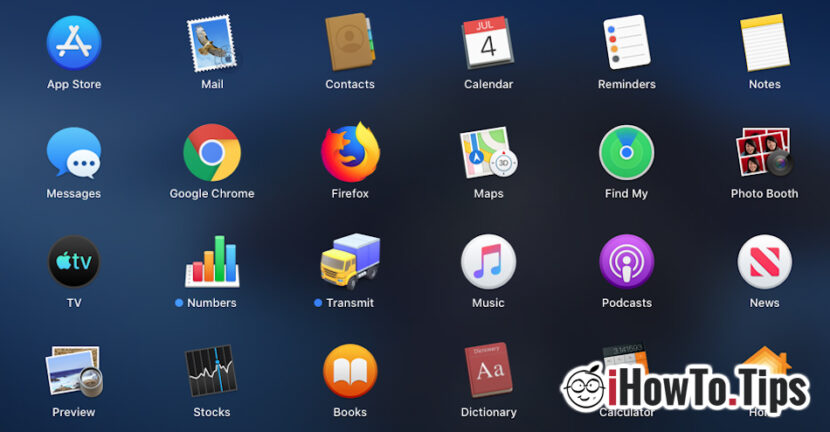משתמשים רבים בודקים קטלינה מקוס בגרסת הבטא, הם התלוננו על כך אפליקציות צד שלישי מותקנות על המערכת הם חסרים לחלוטין ב-Launchpad. בדקנו גם את זה, ולאחר התקנתו גוגל כרום, לפיירפוקס ויישומים נוספים, מצאנו שהפתרון היחיד לפתוח אותם הוא לנווט בתיקייה המוקדשת ליישומים ולהפעיל אותם ישירות משם.
בוא נלך לתיקייה "יישומים" וכדי להפעיל את היישומים משם, זה לא ממש בהישג יד. זה יהיה הרבה יותר פשוט אם יישומי צד שלישי, מותקנים ב-macOS, ב-apara ב-Launchpadו
כַּנִראֶה, זה לא באג בטא, כפי שחשבתי בהתחלה. עם macOS Catalina, אפל גם תשנה את הדרך של ניהול יישומים ב-Launchpad. באופן ספציפי, יישומי צד שלישי (Chrome, Firefox, Photoshop וכו'), אשר לא יותקן מ-App Store, לא יופיע אוטומטית ב-Launchpad. המשתמש יכול להוסיף אותם, לגרור את סמל האפליקציה מהתיקיה "יישומים" מעל סמל ה-Launchpad האפור בסרגל ה-Dockו
כיצד להוסיף יישום מותקן ל-Launchpad ב-macOS Catalina
אם אתה במצב שבו התקנת אפליקציה ממקום אחר מלבד ה-App Store, ואינך רואה את סמל ההשקה ב-Launchpad יחד עם האפליקציות האחרות, בצע את השלבים הבאים:
1. עבור אל התיקיה "יישומים".
2. בחר וגרור את הסמל מ. הפעלת האפליקציה, דרך Launchpad. (אופרה, בדוגמה שלנו)
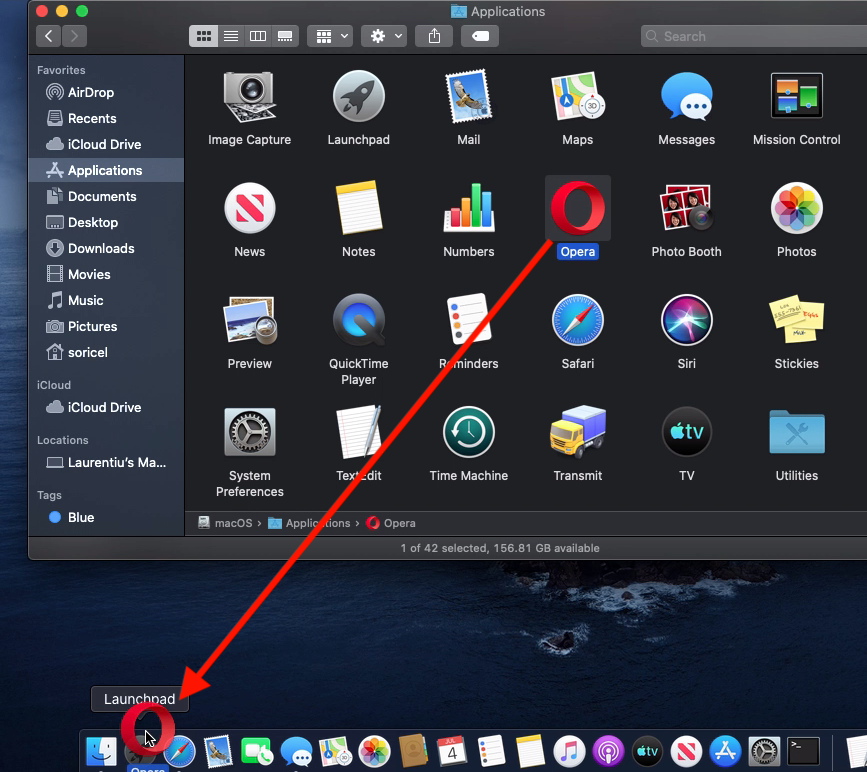
3. פתחו את Launchpad ובדקו אם האפליקציה קיימת יחד עם האפליקציות האחרות.
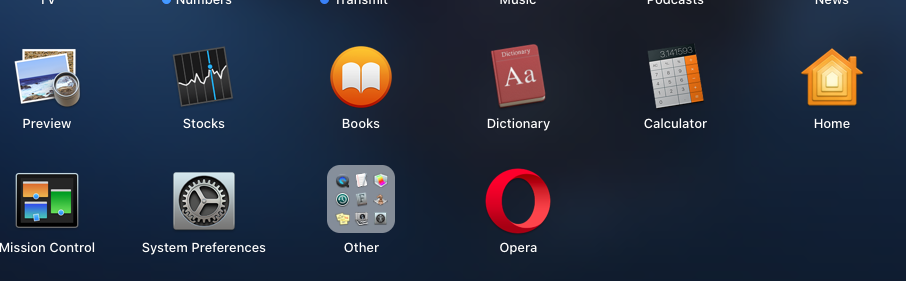
ככל הנראה, עד לגרסה הסופית שמתכוננת לצאת בסתיו הקרוב, אפל תבצע שינויים נוספים ב-Launchpad.